

Mac经常提示磁盘已满?用这六个方法轻松搞定
source link: https://os.51cto.com/article/714607.html
Go to the source link to view the article. You can view the picture content, updated content and better typesetting reading experience. If the link is broken, please click the button below to view the snapshot at that time.

Mac经常提示磁盘已满?用这六个方法轻松搞定-51CTO.COM
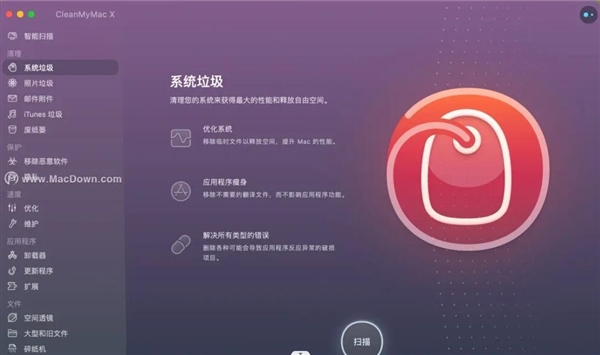
Mac电脑用的时间久了,Mac用户尤其是MacBook用户会经常收到“磁盘几乎已满”的提示。如何解决这个问题,这里分享几个处理磁盘空间不足提示的小方法。
方法一、清理Mac电脑的缓存文件
一般电脑里都会堆积很多的缓存文件,其实缓存文件是帮助Mac更顺畅地运行程序的文件,删了不会有影响,但是多了就会占用很大的空间。
1、打开“Finder”窗口,然后在屏幕顶部菜单栏中选择“前往”。
2、在下拉菜单中,选择“转到文件夹...”
3、在弹出的窗口中输入“ ?/ Library / Caches ”
4、删除占用最大空间量的文件/文件夹。
方法二、删除程序的语言包网格
许多应用程序都带有可能不需要的其他语言,所以清理空间就要删除这些没用的文件。
1、打开“Finder”窗口,点击左边列表里的“应用程序”;
2、右边任意选择一个应用程序,右键点击“显示包内容”;
3、转到“ 目录 >资源 ”,找到以“ .lproj” 结尾的文件,选择删除不需要的语言文件。
方法三、删除无用的备份
1、打开“Finder”窗口,然后在菜单栏中选择“前往”。
2、点击“转到文件夹...”3、输入“?/ Library / Application Support / MobileSync / Backup /”删除所有无用的系统备份,以释放更多的磁盘空间。
方法四、删除Mac系统软件更新
1、打开“Finder”、
2、选择“转到菜单栏中的”。
3、选择“转到文件夹...”
4、输入“?/ Library / iTunes / iPad Software Updates”或“?/ Library / iTunes / iPhone Software Updates”
方法五、清空Mac废纸篓
1、鼠标右键点击“废纸篓”图标,
2、再选择“安全清倒废纸篓”选项,
3、接下来系统会提示我们,是否要永久删除哪些存放在废纸篓中的数据文件,
4、请点击“清倒废纸篓”按钮继续。
方法六、使用CleanMyMac X(Mac垃圾清理系统优化工具)
CleanMyMac X 是一款最专业最强大的Macos系统清理优化工具,集所有功能于一身的先进程序卸载清理器,只需两个简单步骤就可以把系统里那些乱七八糟的无用文件统统清理掉,节省宝贵的磁盘空间。
Recommend
About Joyk
Aggregate valuable and interesting links.
Joyk means Joy of geeK